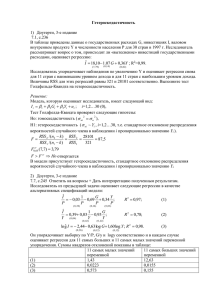Разработка под Windows Phone: Часть 4
advertisement
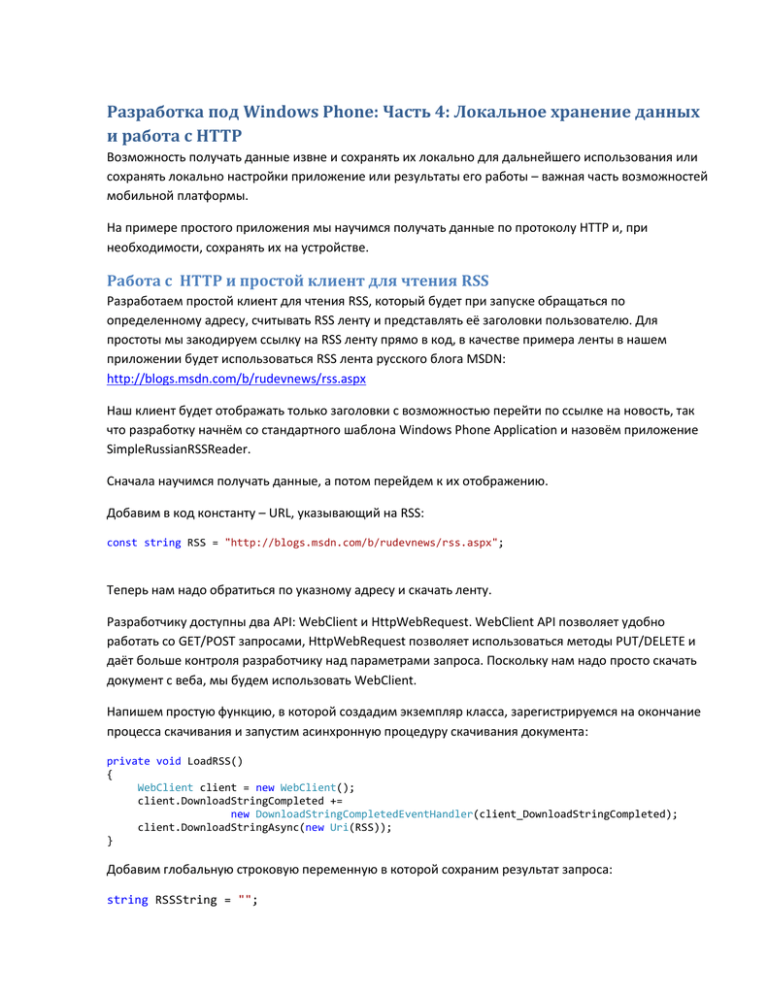
Разработка под Windows Phone: Часть 4: Локальное хранение данных
и работа с HTTP
Возможность получать данные извне и сохранять их локально для дальнейшего использования или
сохранять локально настройки приложение или результаты его работы – важная часть возможностей
мобильной платформы.
На примере простого приложения мы научимся получать данные по протоколу HTTP и, при
необходимости, сохранять их на устройстве.
Работа с HTTP и простой клиент для чтения RSS
Разработаем простой клиент для чтения RSS, который будет при запуске обращаться по
определенному адресу, считывать RSS ленту и представлять её заголовки пользователю. Для
простоты мы закодируем ссылку на RSS ленту прямо в код, в качестве примера ленты в нашем
приложении будет использоваться RSS лента русского блога MSDN:
http://blogs.msdn.com/b/rudevnews/rss.aspx
Наш клиент будет отображать только заголовки с возможностью перейти по ссылке на новость, так
что разработку начнём со стандартного шаблона Windows Phone Application и назовём приложение
SimpleRussianRSSReader.
Сначала научимся получать данные, а потом перейдем к их отображению.
Добавим в код константу – URL, указывающий на RSS:
const string RSS = "http://blogs.msdn.com/b/rudevnews/rss.aspx";
Теперь нам надо обратиться по указному адресу и скачать ленту.
Разработчику доступны два API: WebClient и HttpWebRequest. WebClient API позволяет удобно
работать со GET/POST запросами, HttpWebRequest позволяет использоваться методы PUT/DELETE и
даёт больше контроля разработчику над параметрами запроса. Поскольку нам надо просто скачать
документ с веба, мы будем использовать WebClient.
Напишем простую функцию, в которой создадим экземпляр класса, зарегистрируемся на окончание
процесса скачивания и запустим асинхронную процедуру скачивания документа:
private void LoadRSS()
{
WebClient client = new WebClient();
client.DownloadStringCompleted +=
new DownloadStringCompletedEventHandler(client_DownloadStringCompleted);
client.DownloadStringAsync(new Uri(RSS));
}
Добавим глобальную строковую переменную в которой сохраним результат запроса:
string RSSString = "";
И в обработчике завершения скачивания, при отсутствии ошибок, присвоим ей значения результата:
void client_DownloadStringCompleted(object sender, DownloadStringCompletedEventArgs e)
{
if (e.Error == null)
{
RSSString = e.Result;
}
}
Чтобы проверить работоспособность кода на этом этапе, добавим элемент управления TextBlock на
страницу приложения, заодно отредактировав его название, так что XAML код будет выглядеть
следующим образом:
<!--TitlePanel contains the name of the application and page title-->
<StackPanel x:Name="TitlePanel" Grid.Row="0" Margin="12,17,0,28">
<TextBlock x:Name="ApplicationTitle" Text="РУССКИЙ MSDN"
Style="{StaticResource PhoneTextNormalStyle}"/>
<TextBlock x:Name="PageTitle" Text="новости"
Margin="9,-7,0,0" Style="{StaticResource PhoneTextTitle1Style}"/>
</StackPanel>
<!--ContentPanel - place additional content here-->
<Grid x:Name="ContentPanel" Grid.Row="1" Margin="12,0,12,0">
<TextBlock Name="RSSText" ></TextBlock>
</Grid>
В конструктор класса добавим вызов функции LoadRSS, а в обработчик загрузки, присвоение свойству
Text элемента управления RSSText результата полученного из веб.
Запустите приложение (F5) и убедитесь, что мы получаем ответ от сервера.
Собственно мы научились основам работы с HTTP. Тот же самый запрос, реализованный через
HttpWebRequest, потребует значительных усилий, написания callback функции и определения
множества дополнительных переменных.
Удалим TextBloсk и добавим ListBox с шаблоном и привязкой к данным.
<!--ContentPanel - place additional content here-->
<Grid x:Name="ContentPanel" Grid.Row="1" Margin="12,0,12,0">
<ListBox Name="RssList">
<ListBox.ItemTemplate>
<DataTemplate>
<StackPanel>
<TextBlock Text="{Binding pubDate}" FontSize="20" Foreground="Coral"/>
<TextBlock Text="{Binding title}" TextWrapping="Wrap" FontSize="22"/>
</StackPanel>
</DataTemplate>
</ListBox.ItemTemplate>
</ListBox>
</Grid>
Теперь нужно создать класс, который будет содержать свойства pubDate и title. Список экземпляров
этого класса мы получим, разобрав при помощи LINQ полученный XML.
Добавьте в решение класс с именем PostMessage и определите в нем свойства pubDate и title типа
строка:
public class PostMessage
{
public string pubDate { get; set; }
public string title { get; set; }
}
Добавьте в решение ссылку на библиотеку System.Xml.Linq и соответствующую директиву using в
файл MainPage.xaml.cs
using System.Xml.Linq;
Теперь в обработчике результатов запроса мы можем обработать полученные результаты,
проинициализировать список экземпляров класса и связать его с ListBox, чтобы отобразить в
интерфейсе пользователя.
XElement twitterElements = XElement.Parse(e.Result);
var postList =
from tweet in twitterElements.Descendants("item")
select new PostMessage
{
title = tweet.Element("title").Value,
pubDate = tweet.Element("pubDate").Value
};
RssList.ItemsSource = postList;
Запустите приложение (F5) и проверьте, как работает наш простой клиент RSS.
Есть ещё много возможностей доработать данное приложение как в смысле дизайна визуального, так
и программного. Например, можно отображать дату в соответствии с региональным настройками
телефона, можно по щелчку по теме сообщения открывать возможность чтения тела сообщения в RSS
– оставляем это для наших следующих частей или для самостоятельной работы читателей.
В качестве же последнего усовершенствования и закрепления материала по задачам запуска,
модифицируем программу, чтобы при выборе темы открывался интернет браузер со страницей
блога.
Добавим в класс PostMessage свойство link:
public class PostMessage
{
public string pubDate { get; set; }
public string title { get; set; }
public string link { get; set; }
}
При разборе RSS добавим инициализацию этого поля:
var postList =
from tweet in twitterElements.Descendants("item")
select new PostMessage
{
title = tweet.Element("title").Value,
pubDate = tweet.Element("pubDate").Value,
link = tweet.Element("link").Value
};
В XAML файле MainPage назначим обработчик события SelectionChanged и напишем следующий код в
этом обработчике:
private void RssList_SelectionChanged(object sender, SelectionChangedEventArgs e)
{
WebBrowserTask webTask = new WebBrowserTask();
webTask.Uri = new Uri(((PostMessage)(RssList.SelectedItem)).link);
webTask.Show();
}
Не забудьте добавить в секцию using следующую директиву:
using Microsoft.Phone.Tasks;
Запустите приложение (F5) и проверьте, как оно работает.
Локальное хранение данных
На платформе Windows Phone приложение может хранить данные тремя способами:
-
настройки: данные сохраняются как пары ключ/значение, используется класс
IsolatedStorageSettigs;
файлы и папки сохраняются на устройстве с использованием класса IsolatedStorageFile;
реляционные данные сохраняются в локальной базе данных с использованием технологии
LINQ в SQL.
Изолированное хранилище для настроек
Если говорить о настройках, то одна из основных возможностей изолированного хранилища для
настроек - это его автоматическое сохранения при выходе пользователя из приложения.
Предназначено собственно для хранения настроек приложения, один экземпляр для одного
приложения, создаётся при первом обращении.
Изолированное хранилище для файлов и папок
Чтобы разобраться, с основами работы с изолированным хранилищем, добавим в наше приложение
возможность сохранять полученную RSS ленту между запусками и запрашивать сервер тогда, когда у
нас лента не загружена или пользователь попросил обновить ленту.
Как обычно, сначала добавим в секцию using дополнительную директивы:
using System.IO.IsolatedStorage;
using System.IO;
Добавим функции сохранения и считывания файла. Для этого сначала определим константу с именем
файла:
const string RSSFileName = "rss.xml";
Далее определим функции считывания и записи файла в строку из изолированного хранилища:
void SaveRSSToIsolatedStorage(string RSSText)
{
IsolatedStorageFile rssFileStorage = IsolatedStorageFile.GetUserStoreForApplication();
IsolatedStorageFileStream rssFileStream = rssFileStorage.CreateFile(RSSFileName);
StreamWriter sw = new StreamWriter(rssFileStream);
sw.Write(RSSText);
sw.Close();
rssFileStream.Close();
}
string LoadRSSFromIsolatedStorage()
{
IsolatedStorageFile rssFileStorage = IsolatedStorageFile.GetUserStoreForApplication();
IsolatedStorageFileStream rssFileStream = rssFileStorage.OpenFile(RSSFileName,
System.IO.FileMode.Open);
StreamReader sr = new StreamReader(rssFileStream);
string RSS = sr.ReadToEnd();
sr.Close();
rssFileStream.Close();
return RSS;
}
Для удобства добавления функционала также определим функцию, которая будет проверять наличие
файла в изолированном хранилище.
bool IsRSSExist()
{
IsolatedStorageFile rssFileStorage = IsolatedStorageFile.GetUserStoreForApplication();
return rssFileStorage.FileExists(RSSFileName);
}
Теперь выделим разбор полученного результата и связывание данных в отдельную функцию:
void ParseRSSAndBindData(string RSSText)
{
XElement twitterElements = XElement.Parse(RSSText);
var postList =
from tweet in twitterElements.Descendants("item")
select new PostMessage
{
title = tweet.Element("title").Value,
pubDate = tweet.Element("pubDate").Value,
link = tweet.Element("link").Value
};
RssList.ItemsSource = postList;
}
И добавим сохранение полученного результата в обработчик завершения загрузки:
void client_DownloadStringCompleted(object sender, DownloadStringCompletedEventArgs e)
{
if (e.Error == null)
{
RSSString = e.Result;
ParseRSSAndBindData(RSSString);
SaveRSSToIsolatedStorage(RSSString);
}
}
Осталось модифицировать функцию LoadRSS():
private void LoadRSS()
{
if (IsRSSExist())
{
RSSString = LoadRSSFromIsolatedStorage();
ParseRSSAndBindData(RSSString);
}
else
{
RequestRSS();
}
}
Где RequestRSS() – это наша старая функция LoadRSS():
private void RequestRSS()
{
WebClient client = new WebClient();
client.DownloadStringCompleted +=
new DownloadStringCompletedEventHandler(client_DownloadStringCompleted);
client.DownloadStringAsync(new Uri(RSS));
}
Запустите программу под отладчиком несколько раз и убедитесь, что после первого запуска
программа сохраняет результат в изолированное хранилище и больше не обращается к вебу.
Самостоятельно измените интерфейс, добавив кнопку для обновления и дописав необходимый код.
Локальная база данных
А что, если в реальности мы не хотим замусоривать изолированное хранилище файлами, которые
содержат лишнюю информацию, а также мы хотим выполнять анализ полученных данных, путем
запросов к ним, тем или иным образом. Тут на помощь нам может прийти локальное хранилище
реляционных данных.
Для того, чтобы им воспользоваться необходимо добавить в решение ссылку на библиотеку
System.Data.Linq, а также добавить блок using следующие директивы:
using
using
using
using
System.Data.Linq;
System.Data.Linq.Mapping;
System.ComponentModel;
System.Collections.ObjectModel;
Далее необходимо определить классы, которое будут представлять сущности для хранения в
локальной базе, отаттрибутировать их соответсвующим образом ([Table] и [Column] с параметрами) и
реализовать 2 интерфейса INotifyPropertyChanged, INotifyPropertyChanging, чтобы минимизировать
использование памяти.
Затем необходимо определить свой класс контекста данных, унаследованный от DataContext и
определить в нем таблицы. Это создаст базовую инфраструктуру для использования локальной базы
данных на устройстве.
Полный разбор работы с базой данных выходит за рамки этой статьи.
Для дальнейшего изучения работы с базой данных, можно посмотреть простой пошаговый пример
создания приложения для работы с базой данных можно посмотреть здесь:
http://msdn.microsoft.com/en-us/library/hh202876(v=VS.92).aspx
Более сложный пример приложения, работающего с локальной базой данных и сделанного в
паттерне MVVM можно скачать здесь: http://go.microsoft.com/fwlink/?LinkId=219066 , краткое
пояснение к проекту доступно по следующей ссылке http://msdn.microsoft.com/enus/library/hh286405(v=VS.92).aspx
Итоги и следующие шаги
Итак, мы познакомились с тем, как получать данные из веб и сохранять их локально в файл. Также мы
узнали, что существует локальная база данных, доступ к которой реализован аналогично работе с
Entity Framework с поправкой на особенности платформы.
На следующем шаге мы познакомимся с жизненным циклом приложения, фоновыми сервисами и
многозадачностью.